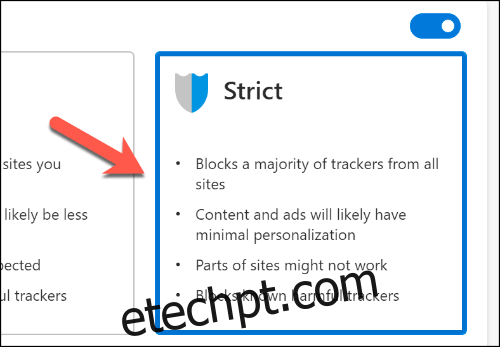Em cada página web que você explora, dados sobre você são revelados. Cookies, endereços de IP, preferências de publicidade – todos esses elementos têm o potencial de serem coletados e utilizados. Se você almeja minimizar essa exposição, o novo navegador Microsoft Edge oferece configurações de prevenção de rastreamento.
O novo Edge é construído com base no motor Chromium, a mesma tecnologia que impulsiona o Google Chrome. Para começar, faça o download e a instalação do novo navegador Edge.
O que significa prevenção de rastreamento?
A prevenção de rastreamento tem o objetivo de impedir que mecanismos online monitorem como você utiliza seu navegador. O Edge utiliza um banco de dados de rastreadores de privacidade conhecidos para impedir seu monitoramento.
Isso abrange rastreadores que acompanham seus cliques, o tipo de dispositivo que você está usando e as páginas que você visita, posteriormente enviando essas informações de volta. Esses dados são então usados para “personalizar” sua experiência online com anúncios direcionados. Um exemplo disso é quando produtos que você pesquisou na Amazon aparecem como anúncios em outros sites.
A prevenção de rastreamento evita que isso aconteça. Também impede que redes de publicidade e outros tipos de rastreadores, que podem ser mais prejudiciais, coletem seus dados e os utilizem de forma abusiva. Por padrão, o Edge impede qualquer atividade que a Microsoft considere potencialmente prejudicial, permitindo outros tipos de rastreamento.
Você tem a opção de personalizar sua proteção de rastreamento em três níveis de sensibilidade: “Básico”, “Equilibrado” ou “Estrito”.
“Equilibrado” é a configuração padrão, mas você pode ajustá-la. Para isso, abra seu navegador Edge. Clique nos três pontos no canto superior direito e selecione “Configurações”.
Clique em “Privacidade e serviços” para acessar as configurações de privacidade.
![]()
A seção de prevenção de rastreamento está no topo da página.
Você pode clicar em qualquer um dos blocos de opção para alternar entre os três níveis de proteção de rastreamento. Se você deseja desativar completamente a prevenção de rastreamento, desative o botão deslizante.
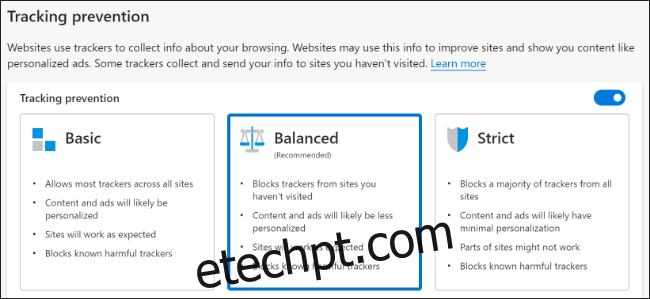
Se desejar visualizar uma lista dos rastreadores que o Edge bloqueou, clique em “Rastreadores bloqueados”. Clique em “Exceções” se desejar adicionar exceções à lista.

O nível “básico” bloqueia menos rastreadores
O nível “Básico” de proteção bloqueia todos os rastreadores e scripts prejudiciais conhecidos, incluindo potenciais mineradores de criptomoedas, que têm o intuito de abusar dos recursos do seu sistema. Este nível de proteção é ideal para quem deseja se proteger contra ameaças, mas não se importa muito com anúncios direcionados.
Além dos mineradores de criptomoedas, o rastreamento prejudicial engloba outros tipos, como rastreadores de impressão digital. Eles forçam seu navegador a compartilhar informações sobre o seu sistema e as configurações do navegador, criando uma “impressão digital” única para você. Isso o torna um alvo para anúncios personalizados e outras atividades.
Se você concorda em permitir que redes de publicidade típicas e outros serviços de terceiros acessem essas informações, o nível “Básico” pode ser adequado para você.
Se você não se preocupa muito com a privacidade, mas ainda deseja alguma proteção, clique nos três pontos no canto superior direito do seu navegador Edge. Acesse Configurações> Privacidade e serviços e selecione a opção “Básico”.
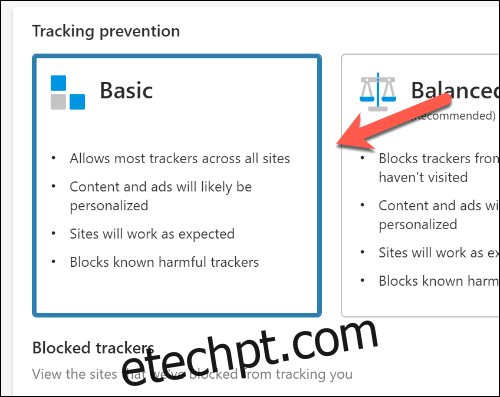
“Equilibrado” é a configuração padrão
Para garantir que a maioria dos usuários tenha um nível básico de proteção contra rastreadores, o Edge vem com a opção de rastreamento “Equilibrado” ativada por padrão. Essa opção bloqueia vários rastreadores que tentam usar o armazenamento local para registrar dados sobre você, além de impedir o carregamento de elementos da página que tentam enviar dados sobre você.
Assim como o nível de proteção “Básico”, a opção “Equilibrado” do Edge bloqueia qualquer atividade prejudicial. No entanto, ela vai além, pois impede mais rastreadores, incluindo aqueles de sites que você nunca visitou antes.
Ela permite alguma personalização de anúncios, mas de forma mais limitada em comparação com navegadores sem proteção de rastreamento ativada. Esse nível não deve afetar sua experiência de navegação. Ele não foi projetado para bloquear anúncios, portanto, todos os sites que você visita devem funcionar normalmente.
Este nível deve estar definido por padrão no Microsoft Edge. Se quiser verificar, clique nos três pontos no canto superior direito. Vá para Configurações> Privacidade e serviços e certifique-se de que a opção “Equilibrado” esteja selecionada.
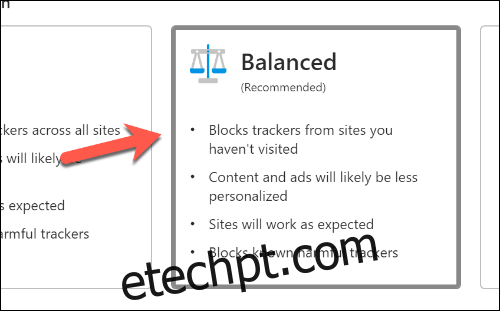
O nível “estrito” pode quebrar sites
Se você busca bloquear todo tipo de rastreamento, deve optar pelo nível de proteção “Estrito” do Microsoft Edge. Essa opção bloqueia tudo o que for possível, incluindo rastreadores que tentam usar seu armazenamento local ou elementos da web.
Essa opção deve interromper quase todos os tipos de personalização de anúncios, mesmo em sites que você já visitou. No entanto, esse nível de proteção pode ocasionar alguns problemas de navegação, pois o Edge irá bloquear certos elementos e scripts que podem rastrear seus dados.
Essa configuração de bloqueio pode fazer com que certos sites não funcionem corretamente ou impedir que elementos como vídeos sejam carregados. O impacto pode ser mínimo em alguns sites, mas pode variar dependendo das páginas que você visita.
Se a proteção “Estrita” causar muitos problemas, você sempre pode voltar para a configuração “Equilibrado”.
Por padrão, qualquer janela de navegação “InPrivate” utiliza proteção de rastreamento “Estrita”. Se você deseja utilizá-la em todas as outras janelas de navegação do Edge, clique nos três pontos no canto superior direito. Vá para Configurações> Privacidade e serviços e clique na opção “Estrito”.